 vicino al margine superiore destro del video.
vicino al margine superiore destro del video.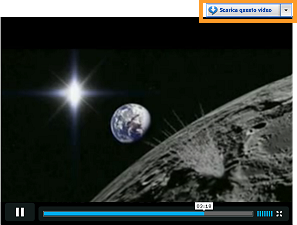
Se RealDownloader è installato, durante la riproduzione di un video in una qualsiasi pagina Web viene visualizzato il pulsante  vicino al margine superiore destro del video.
vicino al margine superiore destro del video.
Per impostazione predefinita, il pulsante viene visualizzato nei primi 7 secondi successivi al caricamento della pagina e ogni volta che si passa il mouse sopra il video. (Se si desidera disattivare il pulsante Scarica questo video, è possibile modificare tale impostazione in Preferenze.)
Fare clic sul pulsante Scarica questo video per avviare il download del video e aprire RealDownloader.
Se il pulsante non è visibile, provare a utilizzare un video di prova.
Nota: se RealDownloader rileva che non è possibile registrare il video, il pulsante Scarica questo video non sarà disponibile.
 Il pulsante Scarica questo video consente di scegliere il percorso del download. Fare clic su
Il pulsante Scarica questo video consente di scegliere il percorso del download. Fare clic su  per visualizzare il menu a discesa:
per visualizzare il menu a discesa:
|
Comando |
A cosa serve |
|
|
Aggiungi video ai segnalibri |
Selezionare questa opzione per aggiungere il video ai segnalibri in modo da visualizzarlo in un secondo momento. I segnalibri si trovano nella Libreria . |
|
|
Collegare ... o (nome dispositivo) |
Visualizza il dispositivo quando è connesso. Selezionare questa opzione per scaricare i contenuti su quel dispositivo. |
|
|
Video |
Selezionare questa opzione per scaricare i contenuti nella cartella Video. |
|
|
iTunes |
Selezionare questa opzione per scaricare i contenuti in iTunes. |
|
|
Seleziona un altro dispositivo |
Selezionare questa opzione per scaricare i contenuti in un altro dispositivo (o per creare un profilo dispositivo personalizzato). |
Nota: alcuni servizi e funzioni non sono disponibili in tutti i paesi. Servizi e funzioni variano in base alla disponibilità.
© 2012 RealNetworks, Inc. Tutti i diritti riservati.